如何在没有密码的情况下在 Windows 10 和 11 上获得管理员权限
9分钟读
更新

| 赞助 |
您是否厌倦了在 Windows 10 或 11 设备上使用相同的管理员帐户? 或者,出于安全原因,您可能需要将管理员权限转让给其他人。 无论出于何种原因,更改 Windows 设备的管理员都是每个用户都应该知道的一项基本技能。 但是,随着 Windows 10 和 11 中的最新更新和功能,更换管理员可能会让人望而生畏。
好吧,我们已经为您准备好了! 在此博客中,我们将指导您完成 10 年更改 Windows 11/2023 管理员的步骤,并帮助您像专业人士一样控制您的设备!
部分1。 介绍
1.1 Windows 10/11管理员权限说明
您是否曾在 Windows 设备上感觉自己像个超级英雄,通过安装新软件或更改系统设置来拯救世界? 好吧,那是因为您可能拥有管理员权限!
将管理员权限视为 Windows 设备王国的钥匙。 使用这些权限,您可以创建新的用户帐户、安装和卸载软件、访问重要文件以及更改系统设置。 换句话说,您是设备的老板!
明智地使用您的管理员权限至关重要,因为任何错误或恶意操作都可能对您的设备造成不可逆转的损坏。 因此,请像珍宝一样保护您的管理员密码,只允许受信任的用户访问。
1.2 没有密码的情况
忘记管理员帐户的密码可能是一件令人沮丧和具有挑战性的情况。 它会让您感觉被锁定在设备之外,无法执行重要任务。 没有密码,您将无法访问基本文件、安装或卸载软件或对您的系统进行任何更改。
虽然这看起来像是死胡同,但有几种方法 无需密码即可在 Windows 10 上获得管理员权限。 您可以尝试使用 重设密码 磁盘或访问 Windows 恢复环境来重置密码。然而,这些方法可能非常耗时,并且可能并不总是有效。
如果您无法重新获得对管理员帐户的访问权限,请使用 PassFab 等第三方软件来完成这项工作。
1.3 方案简述
如果您发现自己被锁定在您的 Windows 管理员帐户之外, PassFab 4WinKey 可以成为重新获得访问权限的有用工具。 凭借其友好的用户界面和可靠的密码恢复技术,PassFab 可以帮助您重置忘记的密码并重新获得对管理员帐户的访问权限。
第 2 部分。两种无需密码即可获得管理员权限的方法
这是无需密码即可获得管理员权限的两种方法。
方式 1:通过命令提示符在没有密码的情况下在 Windows 10/11 上获得管理员权限
作为 Windows 用户,拥有管理员权限可以让您完全控制您的设备,允许您安装软件、修改系统设置和访问重要文件。 但是,当您忘记管理员帐户的密码时会发生什么? 它的混乱
幸运的是,您无需密码即可获得 Windows 10/11 设备的管理员权限。 以下是您需要遵循的步骤 忘记了惠普笔记本密码.
第 1 步:首先,创建 Windows 安装盘或系统恢复盘,然后从磁盘启动您的 PC。 进入 Windows 设置后,同时按“Shift + F10”键打开命令提示符。
第 2 步:在命令提示符中,输入一系列命令,然后点击回车。
这些是命令 -
CD Windows\System32
任 sethc.exe 等.exe.bak
复制cmd.exe sethc.exe
第 3 步:重新启动 PC 后,您可以使用管理员权限登录命令提示符并更改管理员帐户的密码。 只需输入“net user [username] [new_password]”命令,将 [username] 替换为您的管理员帐户的用户名,将 [new_password] 替换为您想要的密码。
方式 2:使用 PassFab 10WinKey 在没有密码的情况下在 Windows 11/4 上获得管理员权限 [热门选择]
丢失或忘记 Windows 10/11 管理员帐户的密码可能会令人沮丧和压力重重。 没有管理员权限,您将无法在设备上执行许多基本任务,例如安装软件或更改系统设置。 但是,无需恐慌,因为有一个功能强大且可靠的工具可以帮助您在没有密码的情况下重新获得管理员权限——PassFab 4WinKey。
这是如何使用它知道 如何在 Windows 11 上更改管理员
步骤1: 要开始使用,请安装并启动 PassFab 4WinKey。
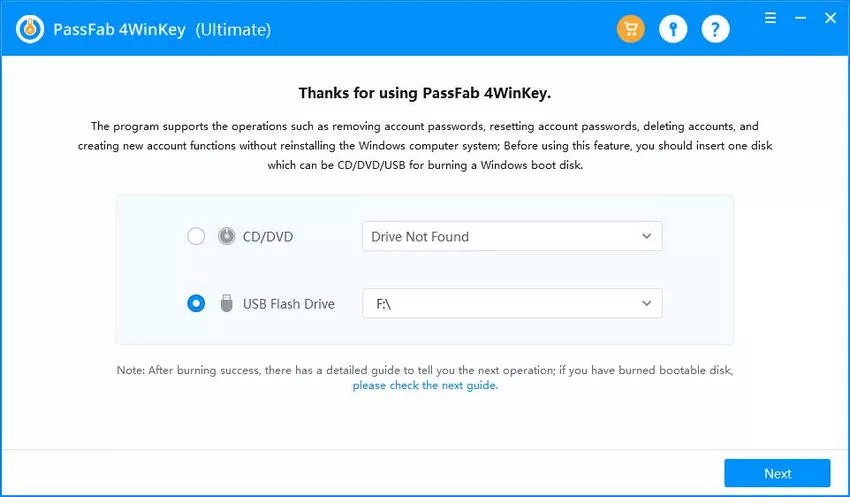
步骤2: 选择 USB 选项并按照简单易懂的说明创建密码重设盘。 创建磁盘后,就可以进行下一步了。
步骤3: 重新启动锁定的 PC,然后点击启动键进入启动菜单。
步骤4: 将您的设备设置为第一优先级,然后单击 F1 保存设置。
步骤5: PC 将再次启动; 您可以选择要解锁的 Windows 系统。
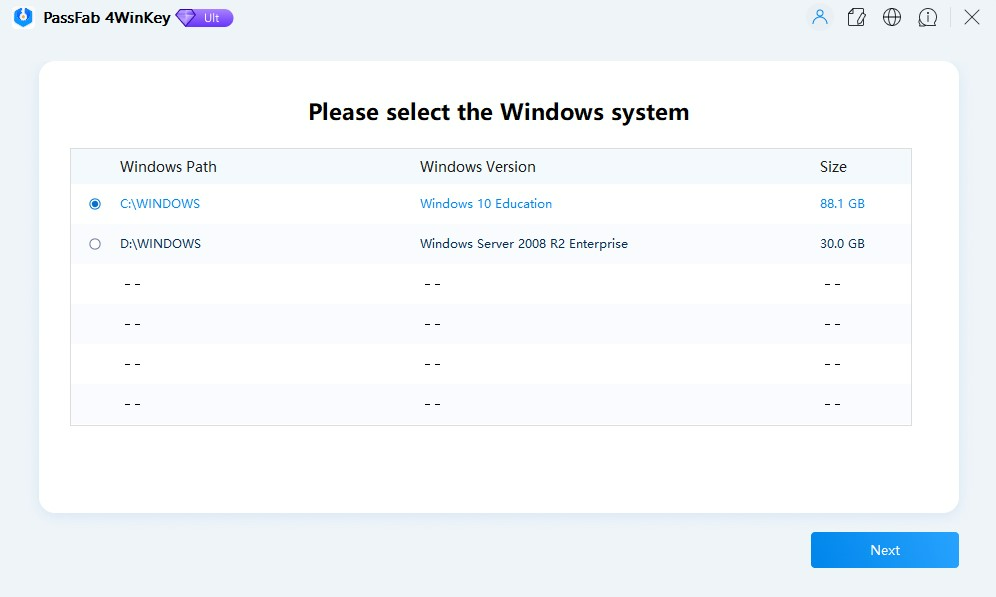
步骤6: 进入后,选择删除帐户密码选项,单击下一步,然后点击重新启动按钮。 瞧! 您的管理员帐户的密码将被删除,您可以毫无问题地登录。
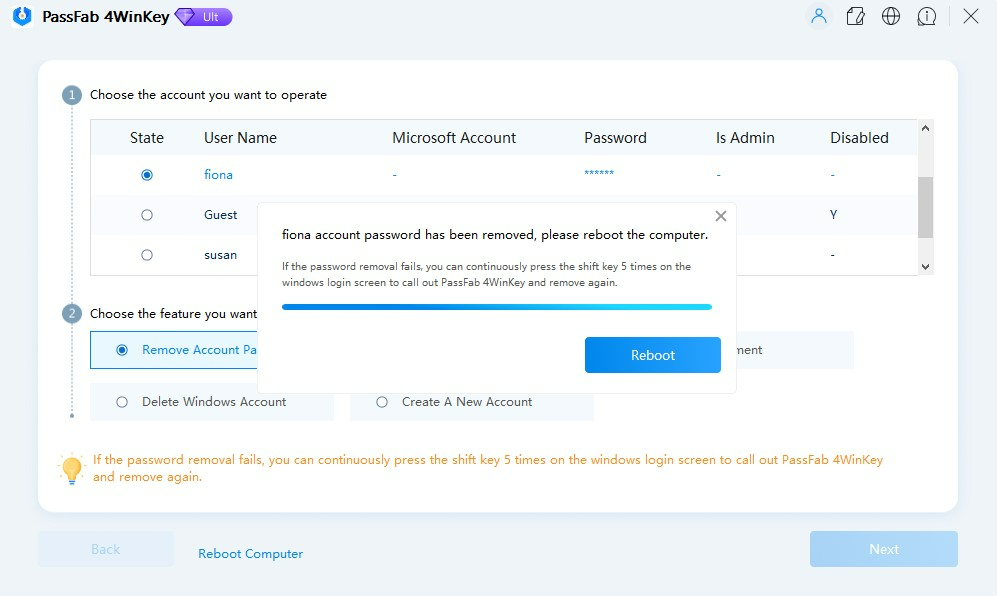
视频教程:
[embedyt] https://www.youtube.com/watch?v=odTaknw9Ct0[/embedyt]
第 3 部分。常见问题
以下是一些常见问题 如果忘记了重置笔记本电脑密码。
A. 没有Windows安装盘或U盘,我能获得管理员权限吗?
是的,没有 Windows 安装盘或 USB 驱动器也可以在 Windows 上获得管理员权限。 一种方法是使用命令提示符。 但是,此方法需要您访问具有管理员权限的帐户。 如果您忘记了管理员帐户的密码,此方法对您没有帮助。
另一种方法是使用第三方工具,如 PassFab 4WinKey。 使用此工具,您可以在另一台可访问的 PC 上创建可引导的 USB 驱动器或 CD/DVD,并使用它来重置锁定的 Windows 设备上的密码。 这样,您就可以在没有 Windows 安装盘或 U 盘的情况下重新获得管理员权限。
B. 重置管理员密码会影响我的数据吗?
重置管理员密码不会影响您的数据,因为它只会重置管理员帐户的密码,不会删除您的任何文件或程序。 但是,请务必注意,重置帐户密码不会授予您访问该帐户创建的任何加密文件或文件夹的权限,因为这些文件只能使用原始密码或恢复密钥访问。
C. 我可以在加入域的计算机上使用此方法吗?
使用 PassFab 4WinKey 重置管理员密码可能适用于加入域的计算机。 不过,这取决于域的具体配置和域管理员设置的策略。
在某些情况下,域管理员可能已实施安全措施以防止用户使用第三方工具重置管理员密码。
D. 如何防止他人使用此方法获得我电脑的管理员权限?
为防止他人使用在您的计算机上获得管理员权限的方法,您可以采取多种安全措施。 为计算机上的所有用户帐户(包括管理员帐户)设置强密码。
这有助于防止未经授权访问您的系统。 另一个重要措施是启用 BitLocker 或其他加密工具来加密您的硬盘。 这将防止其他人访问您的数据,即使他们可以访问您的计算机。
还建议启用 Windows 防火墙以防止从 Internet 或其他网络未经授权访问您的计算机。 这些措施有助于保护您的计算机并防止他人未经授权访问您的系统。
部分4。 结论
在没有密码的情况下获得 Windows 10/11 的管理员权限可能是一项具有挑战性的任务,但有一些方法可以帮助您恢复丢失或忘记的密码。虽然命令提示符方法对于某些用户来说可能很复杂,但使用 PassFab 4WinKey 是一种可靠且易于使用的解决方案,只需单击几下即可帮助您重置管理员密码。 PassFab 4WinKey 是一款功能强大的密码恢复工具,可让您创建 密码重置 USB 或任何可访问 PC 上的磁盘,从磁盘启动锁定的 PC,并快速轻松地重置管理员密码。最好的部分是您可以重置密码而不会丢失任何数据,这对于任何需要知道密码的人来说都是一个很好的解决方案 如何在没有密码的情况下在 Windows 10 上获得管理员权限。
常见问题
使用PassFab 4WinKey有哪些安全风险?
使用 PassFab 4WinKey 等第三方软件无需密码即可获得管理访问权限,可能会带来多种安全风险。
其中包括潜在的漏洞,可能是:
- 被恶意软件或攻击者利用,下载伪装成合法软件的恶意软件的风险
- 软件本身可能未经同意收集用户数据。
此外,绕过安全功能可能会削弱系统的整体安全状况,使其更容易受到攻击。
杀毒软件可以检测管理员权限绕过吗?
是的,防病毒软件可能会检测到用于绕过管理员权限的方法并将其标记为可疑或恶意活动。这是因为此类方法通常涉及与恶意软件所使用的技术类似的技术,例如未经授权修改系统文件或设置。您可能需要在防病毒软件中配置例外才能使用此类工具,这可能会使系统面临真正的威胁。
未经同意获得管理员访问权限是否合法?
在许多司法管辖区,未经所有者同意而获得计算机系统的管理访问权限通常被视为非法。它侵犯了隐私,并且根据计算机滥用法可以被视为未经授权的访问。即使意图是善意的,例如恢复自己的密码,绕过安全功能的方法仍然可能在法律上受到质疑。
未经授权的管理员访问是否会导致 Windows 保修失效?
未经授权的访问以获得管理权限,尤其是使用第三方工具,可能会使软件或硬件的保修失效。大多数制造商和软件提供商(包括 Microsoft)在其服务条款中规定,修改软件或使用未经授权的方法更改系统配置可能会使任何保修失效。此外,它可能会取消系统从制造商或提供商处获得技术支持或服务的资格。








